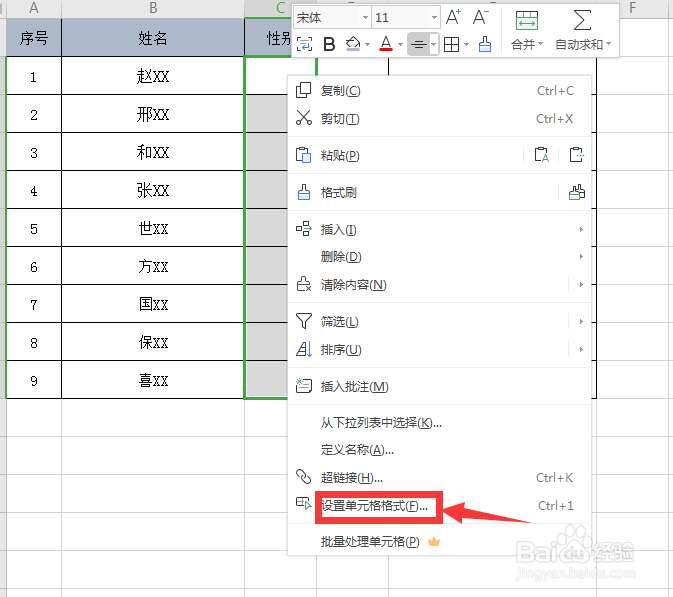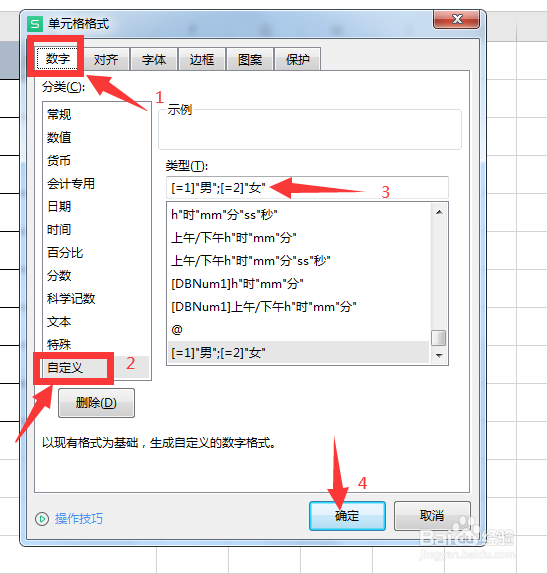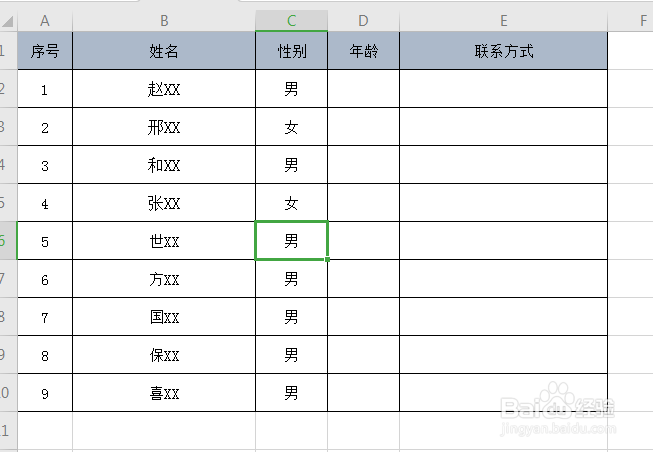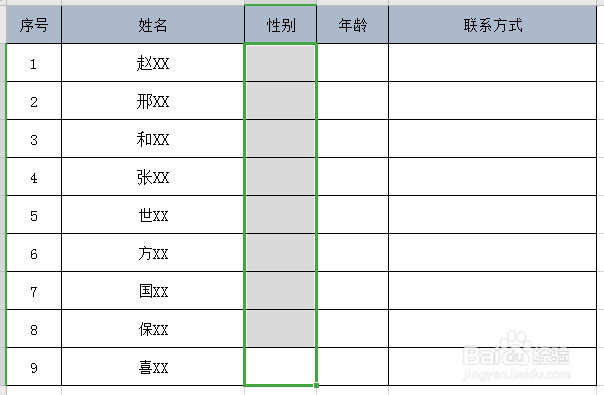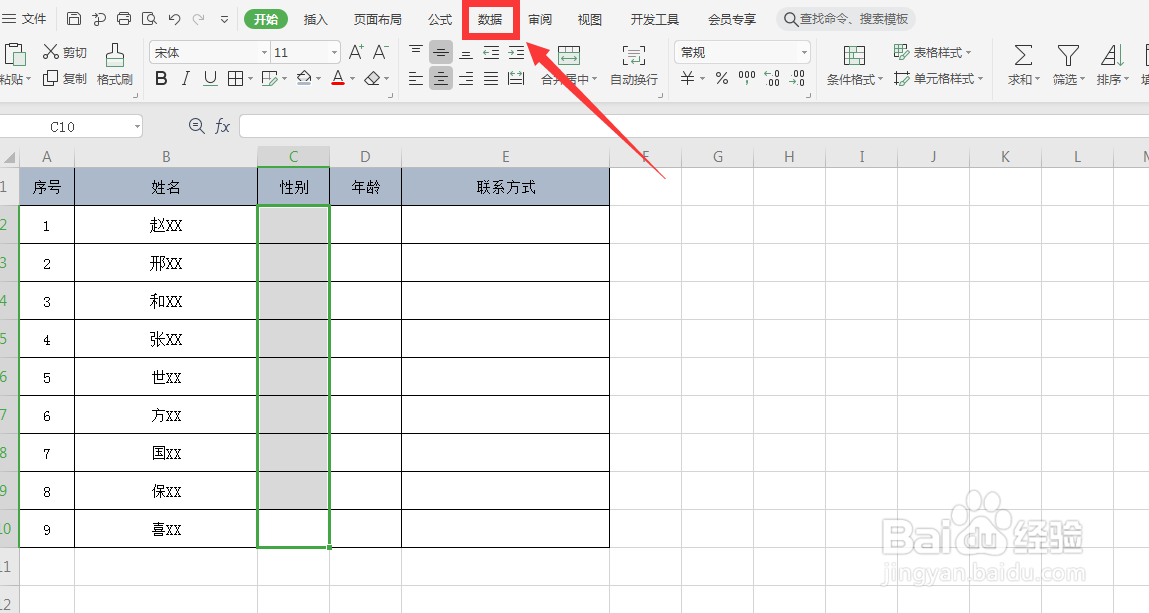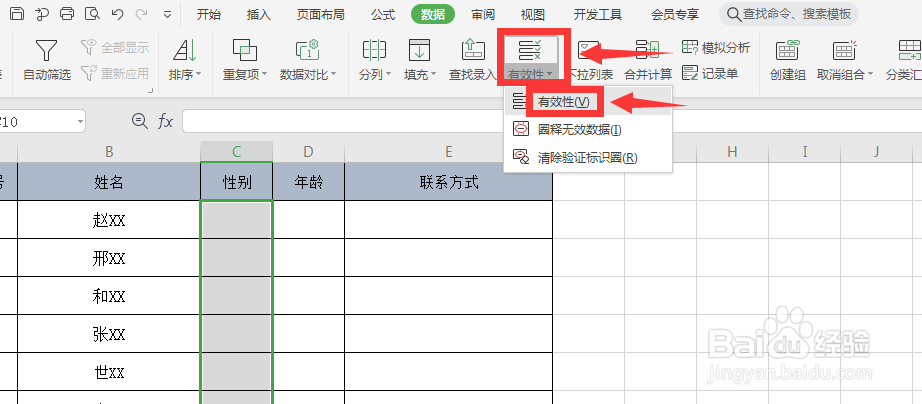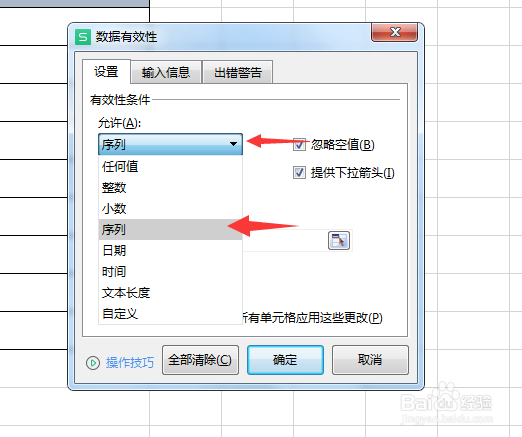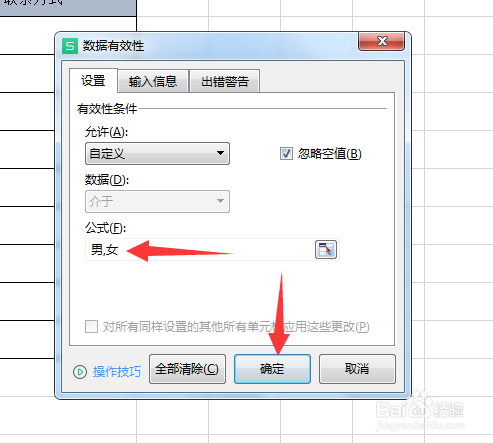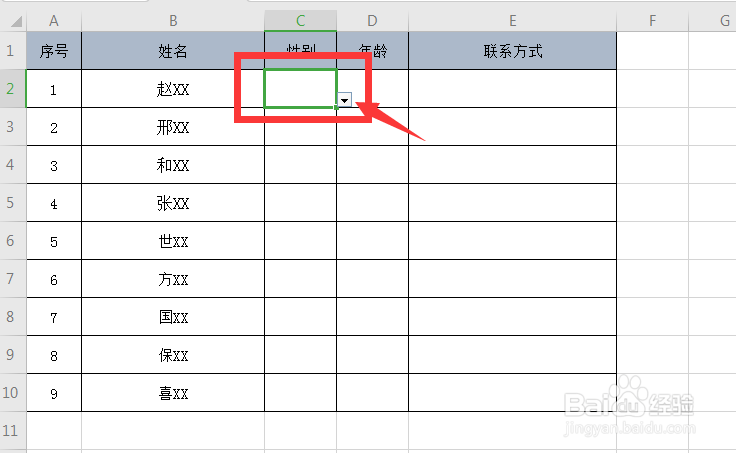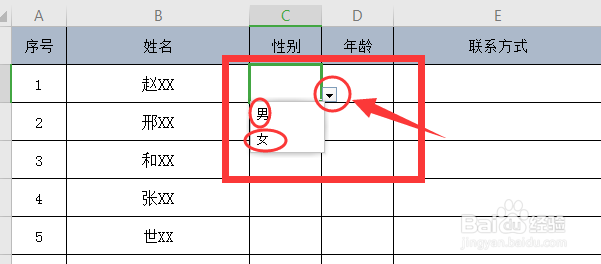wps表格内如何快速输入性别
在录入员工名单或者是工资表的时候,通常都会有性别这一列,一般我们都会一个一个的手动输入,其实有更快的输入性别的方式,小编来分享自己经常用到的两种
工具/原料
电脑(小编的是组装的台式机)
安装办公软件
2019wps办公软件
一、通过设置单元格式的方式
1、打开文件,按住鼠标左键往下托选中性别这一列
2、单击鼠标右键,点击【设置单元格式】
3、弹出的窗口,选择【数字】,下面点击【自定义】,把G/通用格式去掉,手动输入[=1]男挢旗扦渌;[=2]女,然后点击【确定】
4、在单元格内输入1就是男,输入2就是女
二、通过设置【有效性】
1、打开文件,按住鼠标左键往下托中性别这一列
2、点击菜单栏上方,点击【数据】
3、点击【有效性】旁边小三角下的【有效性】
4、在弹出的窗口中,在【允许】【任何值】右侧的小三角下列项目中点击【序列】
5、然后在公式里面输入男,女点击【确定】
6、设置完成后在第一个空白单元格右下角会出现一个小三角,点击它
7、根据自己实际需求选择点击
声明:本网站引用、摘录或转载内容仅供网站访问者交流或参考,不代表本站立场,如存在版权或非法内容,请联系站长删除,联系邮箱:site.kefu@qq.com。
阅读量:31
阅读量:64
阅读量:41
阅读量:65
阅读量:89